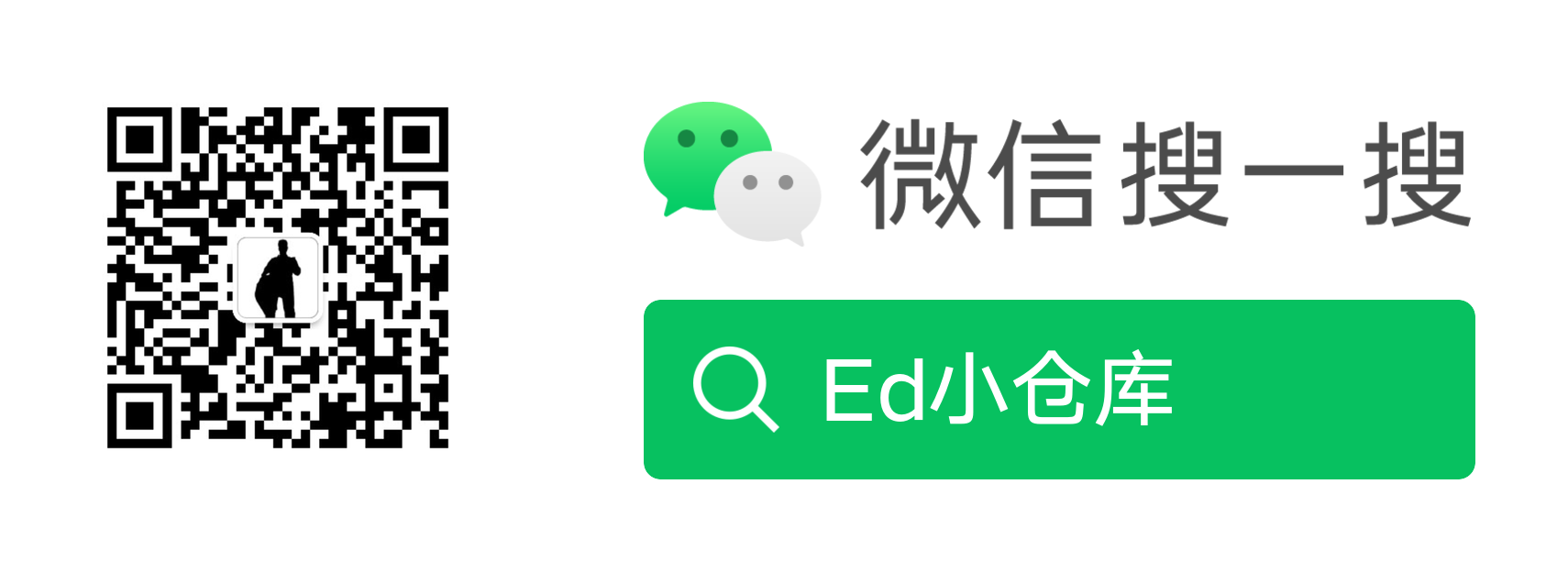工作上,事情总是很多,杂碎的、项目性的。跟进、提醒、日程、相关文件,所有这些,不论使用什么工具,没有系统化的使用,都很难安排妥当,所以慢慢的产生了属于我当前阶段的WorkDashboard。
网上有很多各种花样百出的GTD方案/工具,但最终还是选择自己设计的这个简陋方案,按别人设计好的软件来定自己的方案总会有不满意的地方,忍受几次后,直接放弃了GTD,是的不是放弃一个软件这么简单。就比如我对记账软件一直不满意,直接暂停了记账。。。
这个方案漏洞百出,甚至不知道能坚持多久,注定要不断的迭代更新,但目前来说用的最舒服,没有GTD那扑面而来的压力,也不太会耽误我想要做的事情,已经实行一段时间,效果还算满意,在不断迭代中。
工作内容环境
- 工作类型:服务型琐事、小规模的项目性事务、规律性的日常工作
- 工具环境:Windows 10/ OneNote/ Outlook
工作流程
日常工作的流程如下,方案的目的是让所有工作有计划、执行目标清晰、进度可见、可回顾查阅。
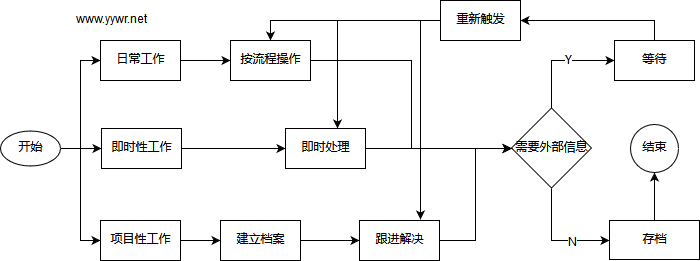
系统构成
- OneNote
- Dashboard
- Project Archive
- Daily Archive
- Folder
- WorkPlace
- DailyWork
- SrouceData
- Archive
- Outlook
- 日常交流
- 短期待办
- 项目性任务转OneNote登记
- OneNote提醒
构成元素详解
主要说一下DashBoard这个OneNote分区,其它的看名字就大概知道是做什么用的了。
OneNote-DashBoard
在OneNote中建立三个分区,分别用于集中当前任务和存档,
- Dashboard:用于集中当前任务,这上面基本攘括了所有要跟进的事项,一眼过去能看全,仔细一看知道当前应该做什么
- Project Archive:项目性工作存档
- Daily Archive: 用于一般性存档,我用于存档每天处理完的工作,因为很多服务性质的琐事,所以每天建立一张页面,把清理掉的事项(处理过的)留在昨天那张页面,剩下的复制到新页面,然后把昨天的存档到Daily Archive,这样做到每天可查。
这里主要说明一下Dashboardr分区的设计,这里是控制中心,这里崩了,或者设计无法满足自身需求,那整个方案都无法正常运行
Dashboard分区页面分类:
- 当前未完结项目,一般超过一周才能完成的工做会单独建立页面进行规划跟进,如图中蓝色框
- 日常常规工作项目,常驻,如图中红色框
- 当前关注(Dashboard):这里是指挥中心
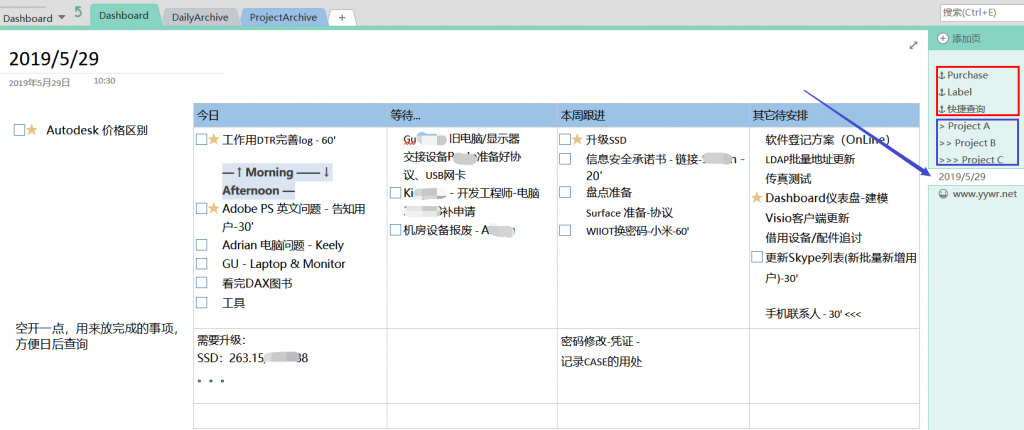
OneNote-DashBoard-Today
这里是每天不断面对的区域,两个部分,左边小块空白的用来放完成的事项,右边表格是待办规划
表格中最上面一排如图中显示的那样,放入自己的日/等待/周/其它事项即可。
每天早上安排一天的工作,周一安装一周的工作,完成的事项就移动到左边空白区域,第二天再建一个页面,把表格复制过去,存档之前的页面即可。总之就是不断的移动-刷新。
下面的几排表格放一些可能用上的数据信息,比如某件事并不需要做为一个项目来对待(即不单独建立页面),但还是不少信息需要记录,这里开辟一个格子用来记录,这样不会影响最上面一排的信息显示。
OneNote-DashBoard-Project
当一个任务复杂起来,时间变长,会把这件事当做一件项目性工作来对待,它会拥有自己的一个页面,甚至会为它建立一个文件夹用来存放对应的文件。
这种任务,有自己的详细计划及控制方法(这里使用DTR工作法),如下图
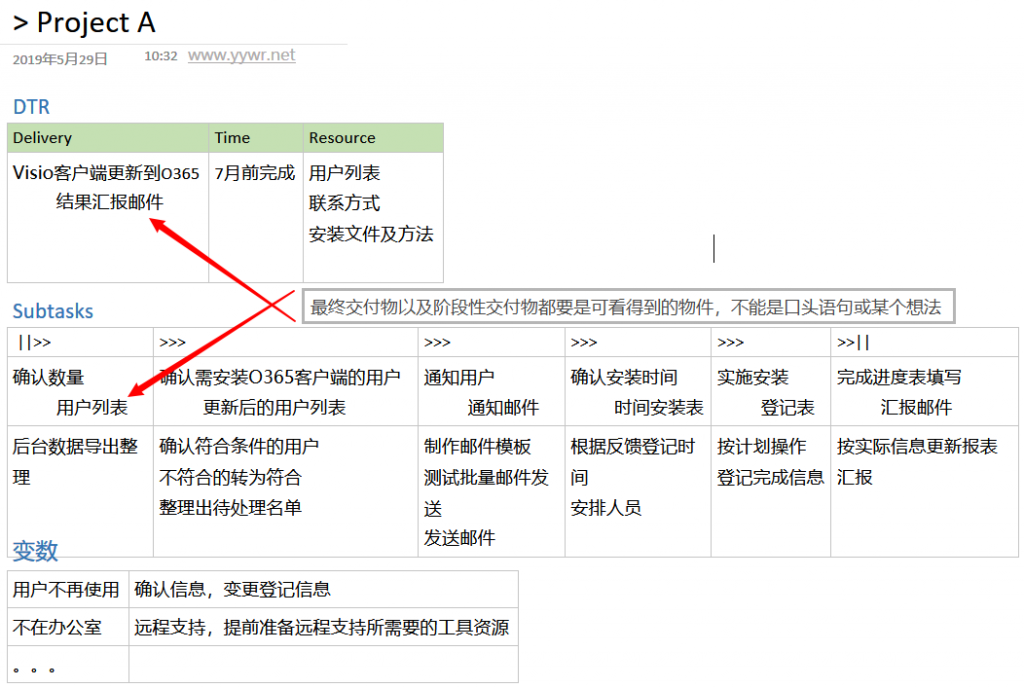
说明白了Dashboard中的Today页面和Project页面设计,其它都是细枝末节了,比如项目命名、事件记录方式,并不一定要有某种框架来束缚。
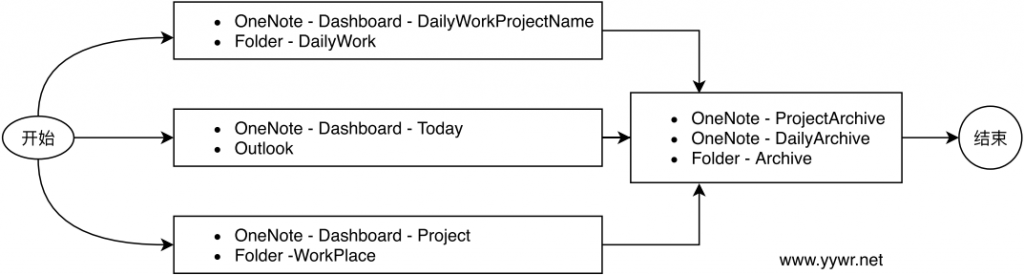
Folder – WorkPlace文件夹
建立一个WorkNow文件夹(可以用电脑桌面也行),用于存放用当前项目用到的文件,要一眼就知道是哪件工作的文件,该目录下结构如下:
- 000 Archive: 用于存放存档
- Project A :以项目事物命名,建议与OneNote中同名
- Project B :要一眼就知道是啥事
- Project C : 名字要利于搜索
- …
Folder – SrouceData
建立一个SrouceData文件夹,用于存放通用的数据资源,里面的数据是通用的,不限用于某个项目,尤其制作报表时要用到的一些基础数据。
该文件夹建议固定位置,不要随意移动,保证绝对路径不动,因为后续可能会引用里面的数据,改变路径可能会引起大片的文档数据引用失效。
Folder – DailyWork
常规性的工作,一般都是规律性的工作,长期要做的,直接放到DailyWork文件夹
Outlook的作用
Outlook是日常沟通用的,所以很快能解决的一般标记一下即可,每天扫一眼,称得上项目性的事务在OneNote登记规划。
OneNote中可以使用Outlook的提醒功能,在规定时间做某事的时候很有用。
很多人滥用Outlook的提醒功能,什么都标记一下,但从不清理,导致一开Outlook成百上千个提醒,这不是软件功能问题,这是人的问题。